நூலாசிரியர்:
Helen Garcia
உருவாக்கிய தேதி:
17 ஏப்ரல் 2021
புதுப்பிப்பு தேதி:
1 ஜூலை 2024
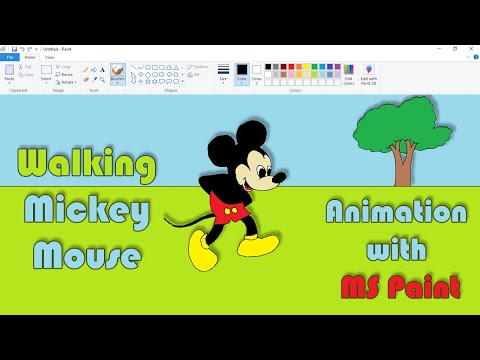
உள்ளடக்கம்
பெயிண்ட் மற்றும் மூவி மேக்கர் போன்ற எளிய மென்பொருளைப் பயன்படுத்தி, யூடியூப் மற்றும் இணையத்தில் உள்ள பிற தளங்களுக்கு உங்கள் சொந்த அனிமேஷன்களை உருவாக்கலாம்.கூடுதலாக, ஃப்ளாஷ் மற்றும் பிற சிக்கலான நிரல்களைக் கற்றுக்கொள்ளாமல் நீங்கள் நினைத்ததை விட அனிமேஷனை மிகவும் எளிதாக்கும் இலவச (அல்லது மிகவும் மலிவான) திட்டங்களை இந்த கட்டுரை உங்களுக்கு அறிமுகப்படுத்தும்.
படிகள்
 1 நீங்கள் எதை உயிரூட்ட விரும்புகிறீர்கள் என்பதை முடிவு செய்யுங்கள். நீங்கள் வரையத் தொடங்குவதற்கு முன், நீங்கள் ஒரு நல்ல (அல்லது சிறந்த, சிறந்த!) கதையைக் கொண்டு வர வேண்டும். விக்கிஹோவில் உங்களுக்கு உதவ இரண்டு கட்டுரைகள் உள்ளன: "ஒரு சிறுகதையை எப்படி எழுதுவது" உங்களுக்கு ஒரு நல்ல தொடக்கம். நினைவில் கொள்ளுங்கள், ஒரு நல்ல கதை ஒரு அறிமுகம், ஒரு உச்சம் மற்றும் ஒரு முடிவைக் கொண்டுள்ளது.
1 நீங்கள் எதை உயிரூட்ட விரும்புகிறீர்கள் என்பதை முடிவு செய்யுங்கள். நீங்கள் வரையத் தொடங்குவதற்கு முன், நீங்கள் ஒரு நல்ல (அல்லது சிறந்த, சிறந்த!) கதையைக் கொண்டு வர வேண்டும். விக்கிஹோவில் உங்களுக்கு உதவ இரண்டு கட்டுரைகள் உள்ளன: "ஒரு சிறுகதையை எப்படி எழுதுவது" உங்களுக்கு ஒரு நல்ல தொடக்கம். நினைவில் கொள்ளுங்கள், ஒரு நல்ல கதை ஒரு அறிமுகம், ஒரு உச்சம் மற்றும் ஒரு முடிவைக் கொண்டுள்ளது.  2 உங்கள் ஸ்கிரிப்டை ஸ்டோரிபோர்டு (கையால் வரையப்பட்ட படங்களின் வரிசையில் மொழிபெயர்க்கப்பட்டுள்ளது). ஸ்டோரிபோர்டிங் உதவிக்குறிப்புகளுக்கு விக்கிஹோவில் கட்டுரைகளைப் பார்க்கவும்.
2 உங்கள் ஸ்கிரிப்டை ஸ்டோரிபோர்டு (கையால் வரையப்பட்ட படங்களின் வரிசையில் மொழிபெயர்க்கப்பட்டுள்ளது). ஸ்டோரிபோர்டிங் உதவிக்குறிப்புகளுக்கு விக்கிஹோவில் கட்டுரைகளைப் பார்க்கவும்.  3 அனிமேஷன் செய்ய ஆரம்பிக்கலாம்! MS Paint (அல்லது JASC Paint Shop Pro போன்ற வேறு எந்த பட செயலாக்க மென்பொருளையும்) திறக்கவும். சில கற்றல் சிரமங்கள் இருந்தாலும் PSP மிகவும் எளிமையான திட்டம். மிக முக்கியமாக, PSP இல், உங்கள் அனிமேஷனில் அடுக்குகளாக நகரும் பிட்களை நீங்கள் சேர்க்கலாம். பின்னர், இயக்கத்தின் விளைவைப் பெற நீங்கள் லேயரை நகர்த்துவீர்கள் (முழு சட்டத்தின் மறுவடிவமைப்புக்கு எதிராக அல்லது "செல்").
3 அனிமேஷன் செய்ய ஆரம்பிக்கலாம்! MS Paint (அல்லது JASC Paint Shop Pro போன்ற வேறு எந்த பட செயலாக்க மென்பொருளையும்) திறக்கவும். சில கற்றல் சிரமங்கள் இருந்தாலும் PSP மிகவும் எளிமையான திட்டம். மிக முக்கியமாக, PSP இல், உங்கள் அனிமேஷனில் அடுக்குகளாக நகரும் பிட்களை நீங்கள் சேர்க்கலாம். பின்னர், இயக்கத்தின் விளைவைப் பெற நீங்கள் லேயரை நகர்த்துவீர்கள் (முழு சட்டத்தின் மறுவடிவமைப்புக்கு எதிராக அல்லது "செல்").  4 முதல் சட்டத்தை வரையவும் (அல்லது ஒரு புகைப்படத்தை இறக்குமதி செய்யவும்). நீங்கள் விரும்பியபடி எல்லாவற்றையும் செய்கிறீர்கள் என்பதை உறுதிப்படுத்திக் கொள்ளுங்கள், இல்லையெனில் இதன் விளைவாக நீங்கள் மிகவும் கோபப்படுவீர்கள், மேலும் உங்கள் நேரத்தை வீணடிப்பீர்கள்.
4 முதல் சட்டத்தை வரையவும் (அல்லது ஒரு புகைப்படத்தை இறக்குமதி செய்யவும்). நீங்கள் விரும்பியபடி எல்லாவற்றையும் செய்கிறீர்கள் என்பதை உறுதிப்படுத்திக் கொள்ளுங்கள், இல்லையெனில் இதன் விளைவாக நீங்கள் மிகவும் கோபப்படுவீர்கள், மேலும் உங்கள் நேரத்தை வீணடிப்பீர்கள்.  5 நீங்கள் பயன்படுத்தும் நிரலின் படங்களில் இதை சேமிக்கவும் (அல்லது அதை நிரலின் அனிமேஷன்களுக்கு சிறப்பாக நகலெடுக்கவும்). GIF அனிமேஷன்கள் (GIF-A) இலவசம், உங்கள் முதல் அனிமேஷனுக்கு பரிந்துரைக்கப்படுகிறது. நீங்கள் JASC அனிமேட்டர் நிரலையும் பார்க்கலாம் ("சோதனை" பதிப்பு முடிவடையாது). அனிமேஷன் நிரல்கள் மேலே உள்ள பல வழிகளில் செயல்முறையை துரிதப்படுத்தும்.
5 நீங்கள் பயன்படுத்தும் நிரலின் படங்களில் இதை சேமிக்கவும் (அல்லது அதை நிரலின் அனிமேஷன்களுக்கு சிறப்பாக நகலெடுக்கவும்). GIF அனிமேஷன்கள் (GIF-A) இலவசம், உங்கள் முதல் அனிமேஷனுக்கு பரிந்துரைக்கப்படுகிறது. நீங்கள் JASC அனிமேட்டர் நிரலையும் பார்க்கலாம் ("சோதனை" பதிப்பு முடிவடையாது). அனிமேஷன் நிரல்கள் மேலே உள்ள பல வழிகளில் செயல்முறையை துரிதப்படுத்தும்.  6 அடுத்த ஷாட்டிற்கு நீங்கள் செய்ய விரும்பும் மாற்றங்களைச் செய்யுங்கள். இது ஒரு அனிமேஷன், எனவே நீங்கள் எல்லாவற்றையும் படிப்படியாக செய்ய வேண்டும். ஒவ்வொரு சட்டமும் பொதுவாக முந்தையதை விட சற்று வித்தியாசமானது. நீங்கள் "அடுக்குகள்" பற்றி அறிந்திருந்தால் மற்றும் PSP ஐப் பயன்படுத்துகிறீர்கள் என்றால், உங்கள் சுட்டியின் இயக்கத்தின் மூலம் இதை அடையலாம்.
6 அடுத்த ஷாட்டிற்கு நீங்கள் செய்ய விரும்பும் மாற்றங்களைச் செய்யுங்கள். இது ஒரு அனிமேஷன், எனவே நீங்கள் எல்லாவற்றையும் படிப்படியாக செய்ய வேண்டும். ஒவ்வொரு சட்டமும் பொதுவாக முந்தையதை விட சற்று வித்தியாசமானது. நீங்கள் "அடுக்குகள்" பற்றி அறிந்திருந்தால் மற்றும் PSP ஐப் பயன்படுத்துகிறீர்கள் என்றால், உங்கள் சுட்டியின் இயக்கத்தின் மூலம் இதை அடையலாம்.  7 விண்டோஸ் மூவி மேக்கரில் (எம்எம்) உங்கள் புகைப்படங்களை (அல்லது சிறந்த அனிமேஷன் கோப்பு) சேமிப்பது முக்கியம். காட்சியை முடிக்கும்போது இதைச் செய்யுங்கள். அவற்றை ஸ்டோரிபோர்டு பேனலுக்கு இழுக்கவும். உங்கள் படைப்பை உருவாக்கும் வரை நீங்கள் இதை பல முறை செய்வீர்கள்.
7 விண்டோஸ் மூவி மேக்கரில் (எம்எம்) உங்கள் புகைப்படங்களை (அல்லது சிறந்த அனிமேஷன் கோப்பு) சேமிப்பது முக்கியம். காட்சியை முடிக்கும்போது இதைச் செய்யுங்கள். அவற்றை ஸ்டோரிபோர்டு பேனலுக்கு இழுக்கவும். உங்கள் படைப்பை உருவாக்கும் வரை நீங்கள் இதை பல முறை செய்வீர்கள்.  8 தலைப்பு மற்றும் சிறப்பு விளைவுகளைச் சேர்க்கவும். எல்லா படங்களும் நீங்கள் விரும்பும் விதத்தில் அமைந்தவுடன், உங்களுக்குத் தேவையான சிறப்பு விளைவுகள், பாகங்கள், தலைப்புகள் ஆகியவற்றைச் சேர்க்க வேண்டிய நேரம் இது.
8 தலைப்பு மற்றும் சிறப்பு விளைவுகளைச் சேர்க்கவும். எல்லா படங்களும் நீங்கள் விரும்பும் விதத்தில் அமைந்தவுடன், உங்களுக்குத் தேவையான சிறப்பு விளைவுகள், பாகங்கள், தலைப்புகள் ஆகியவற்றைச் சேர்க்க வேண்டிய நேரம் இது.  9 ஒலியைச் சேர்க்கவும்: கண்கவர் படத்திற்கு இது அவசியம். எம்எம் ஒரு ஒலி எடிட்டரைக் கொண்டுள்ளது, ஆனால் அது தொடர்ந்து தரமற்றது, மாற்றியமைப்பது கடினம், மேலும் எச்சரிக்கை இல்லாமல் மறுதொடக்கம் செய்ய முடியும் (பெரும்பாலும் கடினமான மறுதொடக்கம் தேவைப்படுகிறது). வேறு எந்த நிரலிலும் நீங்கள் ஒலியைத் திருத்தலாம் (எடுத்துக்காட்டாக, கூல் எடிட்டில், ஆனால் அதற்கு பொருத்தமான தொகுப்பு இருக்க வேண்டும்), பின்னர் முடிக்கப்பட்ட கோப்பை எம்எம் -க்கு இழுக்கவும். வலையிலிருந்து உங்களுக்குத் தேவையான ஒலிகளை எளிமையாகவும் இலவசமாகவும் பதிவிறக்கம் செய்யலாம்.
9 ஒலியைச் சேர்க்கவும்: கண்கவர் படத்திற்கு இது அவசியம். எம்எம் ஒரு ஒலி எடிட்டரைக் கொண்டுள்ளது, ஆனால் அது தொடர்ந்து தரமற்றது, மாற்றியமைப்பது கடினம், மேலும் எச்சரிக்கை இல்லாமல் மறுதொடக்கம் செய்ய முடியும் (பெரும்பாலும் கடினமான மறுதொடக்கம் தேவைப்படுகிறது). வேறு எந்த நிரலிலும் நீங்கள் ஒலியைத் திருத்தலாம் (எடுத்துக்காட்டாக, கூல் எடிட்டில், ஆனால் அதற்கு பொருத்தமான தொகுப்பு இருக்க வேண்டும்), பின்னர் முடிக்கப்பட்ட கோப்பை எம்எம் -க்கு இழுக்கவும். வலையிலிருந்து உங்களுக்குத் தேவையான ஒலிகளை எளிமையாகவும் இலவசமாகவும் பதிவிறக்கம் செய்யலாம்.  10 வெளிப்புற ஒலிகளைப் பற்றி மறந்துவிடாதீர்கள். இது ஒரு சீரற்ற பின்னணி ஒலி, பொதுவாக மந்தமான முணுமுணுப்பு போன்றது; உங்களிடம் அது இல்லையென்றால், "உரையாடலில்" இருந்து முழுமையான அமைதிக்கு மாறுவது மிகவும் கவனிக்கத்தக்கதாக இருக்கும். நீங்கள் ஒரு ஒலிப்பதிவை பின்னணியாகச் செருகலாம், ஆனால் இது சாத்தியமில்லை என்றால், நீங்கள் ஒருபோதும் (கிட்டத்தட்ட ஒருபோதும்) முழுமையான ஒலி பற்றாக்குறையைக் கொண்டிருக்கக்கூடாது. இதைச் செய்ய, ஒலி செயலாக்கத்திற்கு உங்களுக்கு மீண்டும் கூலிடிட் போன்ற ஒரு நிரல் தேவை: ஒரு சேனலில் பின்னணி (அல்லது இசை) ஒலிப்பதிவையும், உங்கள் பேச்சு மற்றும் ஒலி விளைவுகளை மற்றொரு சேனலிலும் செருகவும்.
10 வெளிப்புற ஒலிகளைப் பற்றி மறந்துவிடாதீர்கள். இது ஒரு சீரற்ற பின்னணி ஒலி, பொதுவாக மந்தமான முணுமுணுப்பு போன்றது; உங்களிடம் அது இல்லையென்றால், "உரையாடலில்" இருந்து முழுமையான அமைதிக்கு மாறுவது மிகவும் கவனிக்கத்தக்கதாக இருக்கும். நீங்கள் ஒரு ஒலிப்பதிவை பின்னணியாகச் செருகலாம், ஆனால் இது சாத்தியமில்லை என்றால், நீங்கள் ஒருபோதும் (கிட்டத்தட்ட ஒருபோதும்) முழுமையான ஒலி பற்றாக்குறையைக் கொண்டிருக்கக்கூடாது. இதைச் செய்ய, ஒலி செயலாக்கத்திற்கு உங்களுக்கு மீண்டும் கூலிடிட் போன்ற ஒரு நிரல் தேவை: ஒரு சேனலில் பின்னணி (அல்லது இசை) ஒலிப்பதிவையும், உங்கள் பேச்சு மற்றும் ஒலி விளைவுகளை மற்றொரு சேனலிலும் செருகவும்.  11 இந்த கட்டுரையில் குறிப்பிடப்பட்டுள்ள நிரல்களைப் பயன்படுத்தி அனிமேஷன் உதாரணங்களைத் தேடுங்கள். Www.youtube.com ஐப் பாருங்கள் (மேலும் அங்கு "nzfilmprof" ஐத் தேடுங்கள்). கிவி கிட்ஸ் பெயிண்ட் பயன்படுத்தி இளம் மாணவர்களின் பல மாதிரிகள் உள்ளன; மற்றும் PSP உடன் செய்யப்பட்ட பிற உதாரணங்கள்.
11 இந்த கட்டுரையில் குறிப்பிடப்பட்டுள்ள நிரல்களைப் பயன்படுத்தி அனிமேஷன் உதாரணங்களைத் தேடுங்கள். Www.youtube.com ஐப் பாருங்கள் (மேலும் அங்கு "nzfilmprof" ஐத் தேடுங்கள்). கிவி கிட்ஸ் பெயிண்ட் பயன்படுத்தி இளம் மாணவர்களின் பல மாதிரிகள் உள்ளன; மற்றும் PSP உடன் செய்யப்பட்ட பிற உதாரணங்கள்.
குறிப்புகள்
- சரியான உதடு ஒத்திசைவு மற்றும் பேச்சு தேவையில்லை... கதாபாத்திரம் பேசும் போது, ஒரு விதியாக, வாய் மற்றும் உதடுகளின் எளிமையான அசைவு போதுமானது, ஆனால் அவை பேச்சை துல்லியமாக பொருத்த வேண்டியதில்லை. இடையில் இன்னும் சில அசைவுகளைச் சேர்த்தால் (LBJ நிகழ்ச்சியைப் போல உங்கள் கண்களைச் சுழற்று, விலகிப் பார்க்கவும், உங்கள் புருவங்களை உயர்த்தவும் குறைக்கவும்) மற்றும் உங்கள் தலையை சிறிது இடது அல்லது வலது பக்கம் சாய்த்தால், இறுதி முடிவு மிகவும் பொருத்தமானதாக இருக்கும்.
- நேர்மை பற்றி சிந்தியுங்கள். உதாரணமாக, ஒரு குறிப்பிட்ட வரிசையில் இடதுபுறத்திலிருந்து ஒரு ராக்கெட் செலுத்தப்பட்டால், அது ஏதாவது ஒன்றைத் தாக்கும் போது / இடதுபுறத்தில் காட்டப்பட வேண்டும் (ஸ்டஃப் மற்றும் முட்டாள்தனத்தில் சரியாகக் காட்டப்பட்டுள்ளபடி). இருப்பினும், இந்த கிளிப்பின் அறிமுகம் கெட்டுப்போகும் போது, ஒரு ராக் பாடலின் ககோபோனியிலிருந்து படுக்கையில் (மற்றும் கீழ்!) தூங்கும் மக்களுக்கு மாற்றம் ஏற்படுகிறது.
- பல மாறுதல் விளைவுகளைப் பயன்படுத்த வேண்டாம்; நீங்கள் "பார்வையாளரை கதையிலிருந்து வெளியேற்ற" விரும்பவில்லை (அதாவது அவரை திசை திருப்ப). எம்எம் 25 வகையான மாற்றங்களை வழங்குகிறது, ஆனால் 95% நேரம், ஃபேட் இன் / அவுட் உங்கள் சிறந்த தேர்வாக இருக்கும்.
- உங்கள் கண்களை நகர்த்தவும், அதைச் செய்யுங்கள். முகத்தில் இரண்டு கண் துளைகளை வெட்டுங்கள். பொருந்தும் கண்களை வரையவும் (அல்லது புகைப்படம்). இப்போது அடுக்குகளைப் பயன்படுத்தி, தலை அடுக்கின் முன் இரண்டு கண்களையும் ஒரு அடுக்காக வைக்கவும். நீங்கள் வெட்டிய கண் துளைகள் மூலம் காண்பிக்கும் அனைத்தும் கண்களாக இருக்கும். மவுஸ் கிளிக் மூலம், உங்கள் கண்களை ஒரே நேரத்தில் முன்னும் பின்னுமாக நகர்த்தலாம். உங்கள் பாத்திரம் பேசும் போது வாயை உயிரூட்டுவதற்கு இந்த முறை (சரியான முறையில் தழுவி) நன்றாக வேலை செய்கிறது.
- பார்வையாளரின் கண்கள் மற்றும் மூளை நிறைய செயல்களை எடுக்கிறதுஎடுத்துக்காட்டாக, செய்தி பிரதிநிதி எச்சரிக்கை நிலையில் காற்றில் கைகளை வீசுகிறார். இந்த செயலைக் காட்ட இரண்டு நிலைகள் (கீழே உள்ள கைகள் மற்றும் மேலே கைகள்) மட்டுமே தேவைப்படுகின்றன (பார்வையாளரின் மூளை “காணாமல் போன” பிரேம்களை நிரப்பும்).
- MM ஐப் பயன்படுத்தினால், உங்கள் "அனைத்து" படங்களும் இறுதி திரைப்படத்திற்கு நீங்கள் விரும்பும் வரிசையில் இருக்கும் வரை காத்திருங்கள். பின்னர் ஏதேனும் தலைப்புகள், தலைப்புகள், ஒலி போன்றவற்றைச் சேர்க்கவும். இல்லையெனில், நீங்கள் நடுவில் ஒரு கிளிப்பைச் சேர்த்தால், புள்ளிக்குப் பிறகு எல்லாம் (ஒலி, வரவுகள், முதலியன) மாற்றங்கள் தேவைப்படும்.
- மேலே உள்ளதைப் போல, ஆலை சுழற்சியைக் காட்ட இரண்டு அல்லது மூன்று நிலைகள் தேவை; காற்றாலை ஒரு புரட்சியைச் செய்த பிறகு, இந்த மூன்று சட்டகங்களை மீண்டும் செய்வதன் மூலம் அதை முடிவில்லாமல் சுழற்றச் செய்யலாம். இது போன்ற எதையும் (உதாரணமாக, ஒரு கோட்டில் நகரும் இலக்குகள்) ஒரு சில தொடர்ச்சியான பிரேம்களுடன் செய்ய முடியும்.
- சட்ட அளவுபடத்தின் தரம் மற்றும் மென்பொருள் தேவைகளைப் பொறுத்தது. 1024x768 க்கு மேல் படத்தின் அளவை அமைப்பது உங்கள் பிரேம்களில் மென்மையான விளிம்புகளுக்கு நல்லது. இருப்பினும், நீங்கள் கிளிப்பை யூடியூப்பில் பதிவேற்ற திட்டமிட்டால், இது உங்கள் படங்களின் அளவை 320 x 280 ஆகக் குறைக்கும். மேலும், உங்கள் படங்கள் பெரியதாக இருக்கும் போது, எம்எம் மெதுவாக இயங்குகிறது (மேலும் இது அனிமேஷன் அளவைக் குறைக்கும்). மேலும், நீங்கள் GIF -A ஐப் பயன்படுத்துகிறீர்கள் என்றால், ஒரு ஃப்ரேம் அளவைத் தேர்ந்தெடுத்து அதில் ஒட்டவும். நீங்கள் வெவ்வேறு அளவுகளைப் பயன்படுத்துகிறீர்கள் என்றால், GIF அந்த வேலையைச் சரியாகச் செய்யாது.
- அனிமேஷன் பெரும்பாலும் கேக்ஸை நம்பியுள்ளது. மூன்று விதிகளை அறிவது விலைமதிப்பற்றது. செயலைக் காட்டு. அதை மீண்டும் காட்டு (சிறிது மாற்றத்துடன்). மூன்றாவது முறையாக, நீங்கள் செயலைக் காட்டத் தொடங்கும்போது, பார்வையாளர் நினைப்பார்: "என்ன நடக்கும் என்று எனக்குத் தெரியும்!" யூடியூபில் "கிவி கிட்ஸ் ஸ்டஃப் அண்ட் நான்சென்ஸ்" இல் தேனீக்களின் வரிசையைப் பாருங்கள் (உதாரணமாக "பெயிண்டில் பதினான்கு வயது அனிமேஷனின் சில உதாரணங்கள் உள்ளன").
- உங்கள் திட்டங்களை வேறுபடுத்துங்கள்: நெருக்கமானவை, நடுத்தர, தொலைதூர, குறைந்த கோணம், உயர் கோணம் போன்றவை. மேலும், இரண்டு (அல்லது அதற்கு மேற்பட்ட) கதாபாத்திரங்கள் பேசிக்கொண்டிருந்தால், குழு ஷாட்டிலிருந்து ஒரு முகத்திற்குச் சென்று மீண்டும் ஒரு மாற்றத்திற்குச் செல்லுங்கள்.
- நீங்கள் ஒரு வரைபடத்தை, சிலையை, சில கற்பனையான உயிரினங்களை ஒரு முகத்தை விட நகர்த்தினால் அது மிகவும் நம்பத்தகுந்ததாக இருக்கும். ஏன்? ஒரு முகம் எப்படி நகர்கிறது என்பதை நாம் அனைவரும் அறிவோம், அது நாம் எதிர்பார்த்தபடி நகராவிட்டால் அது அபத்தமானது. கற்பனை கதாபாத்திரங்களுக்கு, நீங்கள் வழக்கத்திலிருந்து இன்னும் கொஞ்சம் விலகலாம்.
- திரையில் தெரியும் முதல் விஷயம்பார்வையாளருக்கு அவர் எங்கே இருக்கிறார் என்பதைப் புரிந்துகொள்ள உதவும் ஒரு செட்டிங் ஷாட் இது. இது ஒரு விருப்பத் தேவை, ஆனால் விதிமுறை. தலைகீழ் மூலோபாயம் என்பது நீங்கள் ஒரு குழு ஷாட்டில் தொடங்கி, கேமராவை மீண்டும் இழுத்து, நீங்கள் எங்கு தொடங்கினீர்கள் என்பது பெரிய ஒன்றின் ஒரு பகுதி என்பதைக் காட்டும். இந்த நுட்பம் "வெளிப்படுத்தல்" என்று அழைக்கப்படுகிறது.
- நீங்கள் குறுகிய கிளிப்பை அனிமேஷன் செய்த பிறகு, காட்சியின் பகுதிகளைத் தேர்ந்தெடுக்க JASC அனிமேட்டரைப் பயன்படுத்தலாம் (பொதுவாக முகத்தின் நெருக்கமான பகுதி) மற்றும் இரண்டாவது கிளிப்பை உருவாக்கவும். இது ஒரு முக்கிய ஒன்றுக்கு இரண்டு அனிமேஷன்களை உங்களுக்கு வழங்கும், மேலும் உங்கள் காட்சிகளுக்கு சில வகைகளைச் சேர்க்க உதவுகிறது.
- பொதுவாக, அனிமேஷனுக்கு, செயலை யதார்த்தமாக்க சில நிலைகள் மட்டுமே தேவை (சில நேரங்களில் இரண்டு அல்லது மூன்று).
- சில வரைதல் திறன்கள் அனிமேஷன்களை உருவாக்க பயனுள்ளதாக இருக்கும் (நீங்கள் உண்மையில் உங்கள் சொந்த பிரேம்களை வரைய விரும்பினால்). உங்கள் வரைபடங்கள் அல்லது படங்கள் போதுமானதாக இல்லை என்றால், உங்கள் அனிமேஷன் நன்றாக வேலை செய்யாது ... எவ்வளவு நன்றாக செய்தாலும்.இருப்பினும், நீங்கள் புகைப்படங்களை முக்கியத் தொகுதியாகப் பயன்படுத்தி அனிமேஷனைச் செய்தால், சிறிய வரைதல் திறன்களுடன் கூட நீங்கள் ஏற்றுக்கொள்ளக்கூடிய முடிவை அடையலாம்.
- உங்களுக்கு உதவக்கூடிய சரியான மென்பொருள் இங்கே:
- GIF அனிமேட்டர், JASC அனிமேட்டர் அல்லது வேறு ஏதேனும் சமமானவை. "GIF மேம்பட்ட அனிமேட்டர்" செயலிழக்கத் தொடங்குவதையும், விற்பனையாளர் மின்னஞ்சல்களுக்கு பதிலளிக்க மறுப்பதையும் நீங்கள் காணலாம்.
- Abrosoft FantaMorph விலை $ 100 ஆனால் சுழலும், பான் மற்றும் ஸ்கேன் செய்யும். இது அறிமுகம் மற்றும் பின்தங்கிய காட்சிகள் உட்பட சுமார் 100 ட்வீன்களை உருவாக்கும். இது சரியானதல்ல, ஆனால் அவரது ஹெல்ப் டெஸ்க் பதிலளிக்கும் மற்றும் தயாரிப்பு தரமாக இல்லாவிட்டால் மாற்றங்களைச் செய்யும்.
- கூல்எடிட் (அல்லது வேறு எந்த ஒலி செயலாக்க மென்பொருள் தொகுப்புகள்).
- பாயில்சாஃப்ட் (சுமார் $ 30 செலவாகும்) சிறிய அனிமேஷன்களை ஒன்றாக இணைக்க உதவுகிறது. இது மூவிமேக்கரின் வரம்புகளைத் தவிர்ப்பது மட்டுமல்லாமல், எடிட்டிங்கை எளிதாக்குகிறது (ஒரு 10 நிமிட கிளிப்பை விட 2 நிமிட கிளிப்பைத் திருத்துவது எளிது).
- நீங்கள் எளிதாக மாற்றங்களை உருவாக்கலாம்மார்பிங் மென்பொருளைப் பயன்படுத்தி, 20 ஆண்டுகளுக்கு முன்பு திறமையான தொழில்நுட்ப வல்லுநர்கள் குழுவிலிருந்து பல மாதங்கள் வேலை செய்ய வேண்டியிருந்தது. Abrosoft FantaMorph ஒரு வழி, ஆனால் இன்னும் பல உள்ளன. பின்வரும் உதாரணத்தைக் கவனியுங்கள்: முதலில், பிக் ஜிம் தனது தாழ்வாரத்தில் உள்ள ஸ்டார் கஃபே குழுவினரைப் பார்க்கிறார் (பார்வை சட்டகம்), பின்னர் அவரது பார்வை மெதுவாக கஃபேக்கு நகர்கிறது. இறுதியாக, ஜிம் பார்த்ததை இப்போது பார்வையாளர் பார்க்கிறார்.
- பின்னணியை கவனமாக அமைக்கவும். "நீங்கள் விரும்பும் விளைவு" பெற பல புகைப்படங்கள் மற்றும் / அல்லது பிற விளக்கப்படங்களிலிருந்து கூறுகளை இணைப்பதைக் கருத்தில் கொள்ளவும். பிறகு உங்கள் எழுத்துக்களை (ஆம், அடுக்குகளைப் பயன்படுத்தி!) பின்னணியின் மேல் வைக்கவும்; சுட்டி அசைவுடன், அவற்றை சுலபமாக நகர்த்தலாம். எடுத்துக்காட்டு (பெரிதும் மாற்றியமைக்கப்பட்ட) பழைய அடுப்புகள், பானைகள், வாணலி மற்றும் பான்கேக்குகள் ஓடு தரையின் மேல் ஒட்டப்பட்டுள்ளன மற்றும் சாளரத்தின் பிஎஸ்பி லைட்டிங் செயல்பாட்டின் பின்னணியில், வெடிப்பு விளைவை அளிக்கிறது, அடுப்பு (அதன் சொந்த அடுக்கில்) மறுவடிவமைக்கப்படும் அது தரையில் நடனமாடியது.
எச்சரிக்கைகள்
- மற்றவர்களின் வரைபடங்கள், புகைப்படங்கள் அல்லது படைப்பு வேலைகளை அவர்களின் அனுமதியின்றி பயன்படுத்தாதீர்கள், அனுமதி கேட்கும் போது மரியாதை காட்டுங்கள். ஒருபுறம், யூடியூப்பில் பணம் சம்பாதிக்க நீங்கள் தகுதி பெற மாட்டீர்கள், ஆனால் உங்கள் வீடியோ மிகவும் பிரபலமாக இருக்கும்.
- பாடல் பதிப்புரிமை பாதுகாப்பு ஒரு சாம்பல் பகுதி: பதிப்புரிமை பெற்ற பாடல்களைத் தேடும் ஒரு வழிமுறையை யூடியூப் கொண்டுள்ளது, இருப்பினும், முக்கியமான ஒருவர் (டிஸ்னி அல்லது வார்னர்ஸ் போன்றவை) புகார் செய்யாவிட்டால், உங்கள் கிளிப் தடை செய்யப்படாது.
- MovieMaker தோல்வியடையும் போது அது அடிக்கடி உங்களை பதற்றமடையச் செய்யும் பிழைச் செய்திகளை வீசும் (லேசாகச் சொல்வதற்கு). MM "மெய்நிகர் நினைவகம்" இல்லாமை அல்லது "குறிப்பிட்ட இடத்தில் கோப்பை சேமிக்க முடியவில்லை." இவை அர்த்தமற்ற செய்திகள். அடிப்படையில், நீங்கள் உங்கள் கணினியில் MM வளங்களை மீறியிருக்கலாம். நீங்கள் கோப்பின் அளவைக் குறைக்க வேண்டும் அல்லது அனிமேஷனை பாதியாகப் பிரிக்க வேண்டும் அல்லது சட்ட அளவுகளைக் குறைக்க வேண்டும்.
- சுருக்கமாக இருங்கள்! உதாரணமாக, யூடியூப் பதிவேற்ற நீளத்தை 15 நிமிடங்களுக்கு மிகாமல் கட்டுப்படுத்துகிறது. நேர்மையாக, அனிமேஷன் பார்வையாளரை ஐந்து நிமிடங்களுக்கு மேல் ஆர்வமாக வைத்திருப்பது அரிது.
- மூவி மேக்கர் அதன் வரம்புகளைக் கொண்டுள்ளது... ஒரு கிளிப் வேலை செய்யும் வரை இரண்டு நிமிடங்களுக்கு மேல் நீடிக்கிறது என்பது உங்களுக்குத் தெரியாது. 4 நிமிட அனிமேஷனை உருவாக்க பொதுவாக நீங்கள் இரண்டு 2 நிமிட கோப்புகளை ஒன்றாக ஒட்ட வேண்டும் (பாயில்சாஃப்ட் போன்ற ஒரு நிரலைப் பயன்படுத்தி, ஆனால் மற்றவை உள்ளன).
உனக்கு என்ன வேண்டும்
- MS பெயிண்ட் (அல்லது அதற்கு சமமான: JASC PaintShopPro, Photoshop, முதலியன)
- கணினி (அதிக ரேம் மற்றும் செயலாக்க சக்தி, சிறந்தது)
- நிறைய பொறுமை ("அடுக்குகளை" அறிவது நிச்சயமாக தேவைப்படும் பொறுமையின் அளவைக் குறைக்கும்!)
- டிஜிட்டல் வரைதல் (பரிந்துரைக்கப்படுகிறது ஆனால் தேவையில்லை)



